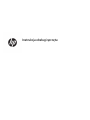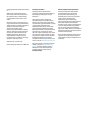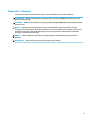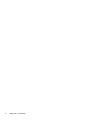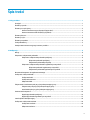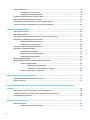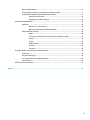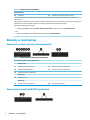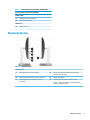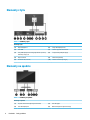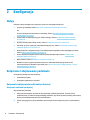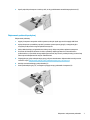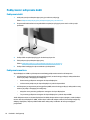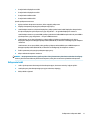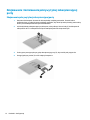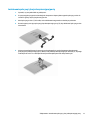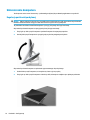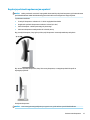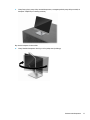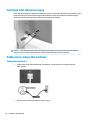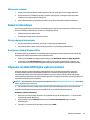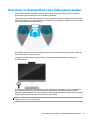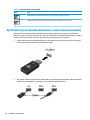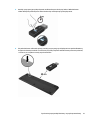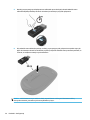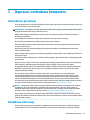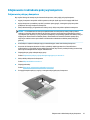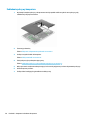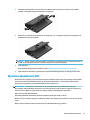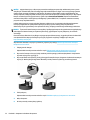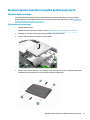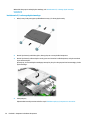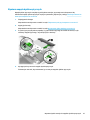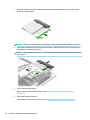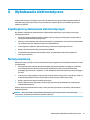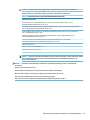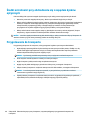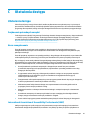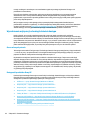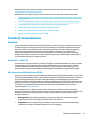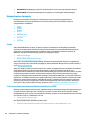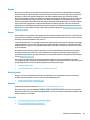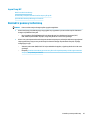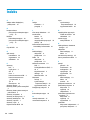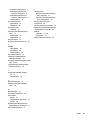Instrukcja obsługi sprzętu

© Copyright 2019 HP Development Company,
L.P.
Windows jest znakiem towarowym lub
zastrzeżonym znakiem towarowym rmy
Microsoft Corporation, zarejestrowanym
w Stanach Zjednoczonych i/lub w innych
krajach.
Informacje zawarte w niniejszej broszurze
mogą zostać zmienione bez powiadomienia.
Jedyne gwarancje na produkty i usługi HP są
określone w stosownych wyraźnych
oświadczeniach gwarancyjnych
towarzyszących tym produktom i usługom.
Żadnych z podanych w niniejszej broszurze
informacji nie należy interpretować jako
dodatkowych gwarancji. HP nie ponosi
odpowiedzialności za błędy techniczne
i wydawnicze ani za pominięcia, jakie mogą
wystąpić w niniejszej broszurze.
Wydanie drugie: czerwiec 2019
Numer katalogowy dokumentu: L58940-242
Informacje o produkcie
Niniejszy podręcznik opisuje funkcje
występujące w większości modeli. Niektóre z
funkcji mogą być niedostępne w danym
komputerze.
Nie wszystkie funkcje są dostępne we
wszystkich edycjach lub wersjach systemu
Windows. Aby możliwe było wykorzystanie
wszystkich funkcji systemu Windows, systemy
mogą wymagać uaktualnienia i/lub
oddzielnego zakupu sprzętu, sterowników,
oprogramowania lub aktualizacji systemu
BIOS. System Windows 10 jest aktualizowany
automatycznie, a funkcja ta jest zawsze
włączona. Instalacja aktualizacji może wiązać
się z pobieraniem opłat od dostawców usług
internetowych, mogą być również określane
dodatkowe wymagania w tym zakresie.
Szczegółowe informacje na ten temat można
znaleźć na stronie http://www.microsoft.com.
Aby uzyskać dostęp do najnowszej instrukcji
obsługi, przejdź do http://www.hp.com/
support, a następnie postępuj zgodnie z
instrukcjami w celu znalezienia swojego
produktu. Następnie wybierz pozycję
Instrukcje obsługi.
Warunki użytkowania oprogramowania
Instalowanie, kopiowanie lub pobieranie
preinstalowanego na tym komputerze
oprogramowania bądź używanie go w
jakikolwiek inny sposób oznacza wyrażenie
zgody na objęcie zobowiązaniami
wynikającymi z postanowień Umowy
Licencyjnej Użytkownika Oprogramowania HP
(EULA). Jeżeli użytkownik nie akceptuje
warunków licencji, jedynym rozwiązaniem jest
zwrócenie całego nieużywanego produktu
(sprzętu i oprogramowania) sprzedawcy w
ciągu 14 dni od daty zakupu w celu odzyskania
pełnej kwoty wydanej na jego zakup zgodnie z
zasadami zwrotu pieniędzy.
W celu uzyskania dodatkowych informacji lub
zażądania zwrotu pełnej kwoty wydanej na
zakup komputera należy skontaktować się ze
sprzedawcą.

Podręcznik — informacje
Ten podręcznik zawiera podstawowe informacje na temat rozbudowy tego modelu komputera.
OSTRZEŻENIE! Wskazuje na niebezpieczną sytuację, której nieuniknięcie może spowodować śmierć lub
poważne obrażenia ciała.
OSTROŻNIE: Wskazuje na niebezpieczną sytuację, której nieuniknięcie może spowodować małe lub średnie
obrażenia ciała.
WAŻNE: Wskazuje informacje uznawane za ważne, ale niezwiązane z zagrożeniami (np. informacje
dotyczące szkód materialnych). Ostrzega użytkownika, że niezastosowanie się do opisanej procedury może
skutkować utratą danych albo uszkodzeniem sprzętu lub oprogramowania. Zawiera także podstawowe
informacje – objaśnienia lub instrukcje.
UWAGA: Zawiera dodatkowe informacje, które podkreślają lub uzupełniają ważne punkty w tekście
głównym.
WSKAZÓWKA: Zawiera pomocne porady dotyczące ukończenie zadania.
iii

iv Podręcznik — informacje

Spis treści
1 Cechy produktu ............................................................................................................................................. 1
Przegląd ................................................................................................................................................................. 1
Elementy z przodu ................................................................................................................................................. 1
Elementy w części górnej ...................................................................................................................................... 2
Kamera internetowa na podczerwień (opcjonalna) ............................................................................ 2
Kamera internetowa Full HD (FHD) (opcjonalna) ................................................................................ 2
Elementy boczne ................................................................................................................................................... 3
Elementy z tyłu ...................................................................................................................................................... 4
Elementy na spodzie .............................................................................................................................................. 4
Funkcje klawiatury ................................................................................................................................................. 5
Umiejscowienie numeru seryjnego i numeru produktu ........................................................................................ 5
2 Konguracja ................................................................................................................................................. 6
Wstęp ..................................................................................................................................................................... 6
Dołączanie i zdejmowanie podstawki ................................................................................................................... 6
Dołączanie i zdejmowanie podstawki pochylanej .............................................................................. 6
Dołączanie podstawki pochylanej .................................................................................... 6
Zdejmowanie podstawki pochylanej ................................................................................ 7
Dołączanie i zdejmowanie podstawki regulowanej na wysokość ...................................................... 8
Dołączanie podstawki regulowanej na wysokość ............................................................ 8
Zdejmowanie podstawki regulowanej na wysokość ........................................................ 8
Mocowanie komputera do stojaka montażowego ................................................................................................ 9
Podłączanie i odłączanie kabli ............................................................................................................................ 10
Podłączanie kabli .............................................................................................................................. 10
Podłączanie monitora ....................................................................................................................... 10
Odłączanie kabli ................................................................................................................................ 11
Zdejmowanie i instalowanie pokrywy tylnej zabezpieczającej porty ................................................................ 12
Zdejmowanie pokrywy tylnej zabezpieczającej porty ..................................................................... 12
Instalowanie pokrywy tylnej zabezpieczającej porty ....................................................................... 13
Umieszczenie komputera .................................................................................................................................... 14
Regulacja podstawki pochylanej ....................................................................................................... 14
Regulacja podstawki regulowanej na wysokość .............................................................................. 15
Instalacja linki zabezpieczającej ......................................................................................................................... 18
Podłączanie i odłączanie zasilania ...................................................................................................................... 18
Podłączanie zasilania ........................................................................................................................ 18
Odłączanie zasilania .......................................................................................................................... 19
v

Kamera internetowa ............................................................................................................................................ 19
Obsługa kamery internetowej ........................................................................................................... 19
Konguracja funkcji Windows Hello .................................................................................................. 19
Używanie czytnika RFID (tylko wybrane modele) ............................................................................................... 19
Etykieta zasobu RFID (tylko wybrane modele) ................................................................................................... 20
Korzystanie z technologii HP Sure View (tylko wybrane modele) ...................................................................... 21
Synchronizacja opcjonalnej klawiatury i myszy bezprzewodowej ..................................................................... 22
3 Naprawa i rozbudowa komputera .................................................................................................................. 25
Ostrzeżenia i przestrogi ....................................................................................................................................... 25
Dodatkowe informacje ........................................................................................................................................ 25
Wyjmowanie baterii z opcjonalnej klawiatury i myszy bezprzewodowej ........................................................... 26
Zdejmowanie i zakładanie pokrywy komputera ................................................................................................. 27
Zdejmowanie pokrywy komputera ................................................................................................... 27
Zakładanie pokrywy komputera ....................................................................................................... 28
Lokalizacja elementów wewnątrz komputera .................................................................................................... 29
Wyjmowanie i instalowanie pamięci ................................................................................................................... 29
Specykacja modułu pamięci ............................................................................................................ 29
Wypełnianie gniazd modułów pamięci ............................................................................................. 30
Instalowanie modułów pamięci ........................................................................................................ 30
Wymiana akumulatora RTC ................................................................................................................................. 31
Wymiana dysków twardych i napędów dysków optycznych .............................................................................. 33
Wymiana dysku twardego ................................................................................................................. 33
Wyjmowanie dysku twardego ......................................................................................... 33
Instalowanie 2,5-calowego dysku twardego ................................................................. 34
Wymiana napędu dysków optycznych .............................................................................................. 35
Załącznik A Wyładowania elektrostatyczne ..................................................................................................... 37
Zapobieganie wyładowaniom elektrostatycznym .............................................................................................. 37
Metody uziemiania .............................................................................................................................................. 37
Załącznik B Zalecenia dotyczące pracy komputera, rutynowa pielęgnacja i przygotowanie komputera do
transportu ..................................................................................................................................................... 38
Zalecenia dotyczące pracy komputera i rutynowa pielęgnacja .......................................................................... 38
Środki ostrożności przy obchodzeniu się z napędem dysków optycznych ........................................................ 40
Przygotowanie do transportu ............................................................................................................................. 40
Załącznik C Ułatwienia dostępu ....................................................................................................................... 41
Ułatwienia dostępu .............................................................................................................................................. 41
Znajdowanie potrzebnych narzędzi .................................................................................................. 41
vi

Nasze zaangażowanie ....................................................................................................................... 41
International Association of Accessibility Professionals (IAAP) ....................................................... 41
Wyszukiwanie najlepszej technologii ułatwień dostępu .................................................................. 42
Ocena własnych potrzeb ................................................................................................. 42
Dostępność produktów rmy HP .................................................................................... 42
Standardy i ustawodawstwo ............................................................................................................................... 43
Standardy .......................................................................................................................................... 43
Mandat 376 — EN 301 549 ............................................................................................ 43
Web Content Accessibility Guidelines (WCAG) ................................................................ 43
Ustawodawstwo i przepisy ............................................................................................................... 44
Polska .............................................................................................................................. 44
21st Century Communications and Video Accessibility Act (CVAA) ............................... 44
Kanada ............................................................................................................................ 45
Europa ............................................................................................................................. 45
Wielka Brytania ............................................................................................................... 45
Australia .......................................................................................................................... 45
Cały świat ........................................................................................................................ 45
Przydatne zasoby i łącza dotyczące ułatwień dostępu ...................................................................................... 46
Organizacje ........................................................................................................................................ 46
Instytucje edukacyjne ....................................................................................................................... 46
Inne zasoby dotyczące niepełnosprawności .................................................................................... 46
Łącza rmy HP ................................................................................................................................... 47
Kontakt z pomocą techniczną ............................................................................................................................. 47
Indeks ............................................................................................................................................................ 48
vii

viii

1 Cechy produktu
Przegląd
UWAGA: Aby uzyskać dostęp do najnowszej instrukcji obsługi, przejdź do http://www.hp.com/support, a
następnie postępuj zgodnie z instrukcjami w celu znalezienia swojego produktu. Następnie wybierz pozycję
Instrukcje obsługi.
W niniejszym produkcie wykorzystano etykiety elektroniczne zawierające znaki lub deklaracje zgodności z
przepisami. Przykładowe etykiety zawiera sekcja Umiejscowienie numeru seryjnego i numeru produktu
na stronie 5.
Elementy z przodu
Tabela
1-1 Elementy z przodu
Elementy z przodu
(1) Kamera internetowa (3) Miejsce dotykania i antena systemu RFID (ang. Radio
Frequency Identication)* (tylko wybrane modele)
Przegląd 1

Tabela 1-1 Elementy z przodu (ciąg dalszy)
Elementy z przodu
(2) Głośniki (2) (4) Ikona HP Sure View (tylko wybrane modele)
* Antena nie jest widoczna z zewnątrz komputera. Aby zapewnić optymalną transmisję, należy pozostawiać wolną przestrzeń w
pobliżu anteny.
Aby zapoznać się informacjami na temat zgodności z przepisami dotyczącymi łączności bezprzewodowej, zobacz Informacje dotyczące
bezpieczeństwa, ochrony środowiska i zgodności z przepisami, odpowiednie dla Twojego kraju lub regionu.
Aby uzyskać dostęp do tego podręcznika:
▲ Naciśnij przycisk Start, wybierz opcję Pomoc i obsługa techniczna HP, a następnie wybierz opcję Dokumentacja HP.
— lub —
▲ Naciśnij przycisk Start, wybierz opcję HP, a następnie wybierz opcję Dokumentacja HP.
Elementy w części górnej
Kamera internetowa na podczerwień (opcjonalna)
Tabela 1-2 Elementy kamery internetowej na podczerwień
Elementy kamery internetowej na podczerwień
Widok z przodu
(1) Oświetlenie kamery internetowej (4) Kamera internetowa na podczerwień
(2) Wskaźnik płytki dotykowej IR (5) Pokrętło tylnej kamery internetowej
(3) Kamera internetowa, Full HD (FHD)
Widok z góry
(6) Mikrofony cyfrowe
Widok z tyłu
(7) Oświetlenie kamery internetowej (8) Kamera internetowa FHD
Kamera internetowa Full HD (FHD) (opcjonalna)
2 Rozdział 1 Cechy produktu

Tabela 1-3 Elementy kamery internetowej Full HD (FHD)
Elementy kamery internetowej Full HD (FHD)
Widok z przodu
(1) Oświetlenie kamery internetowej
(2) Kamera internetowa FHD
Widok z góry
(3) Mikrofony cyfrowe
Elementy boczne
Tabela 1-4 Elementy boczne
Elementy boczne
(1) Napęd dysków optycznych (opcjonalny) (4) Gniazdo audio wyjściowe (słuchawkowe)/wejściowe
(mikrofonowe) typu combo
(2) Kontrolka napędu dysków optycznych (opcjonalnie) (5) Gniazdo słuchawkowe
(3) Przycisk wysuwający napęd dysków optycznych
(opcjonalny)
(6) Czytnik linii papilarnych (tylko wybrane modele)
UWAGA: Czytnik linii papilarnych nie jest dostępny w
modelu Healthcare All-in-One.
Elementy boczne 3

Elementy z tyłu
Tabela 1-5 Elementy z tyłu
Elementy z tyłu
(1) Złącze DisplayPort (6) Porty USB SuperSpeed (2)
(2) Port HDMI (7) Gniazdo wyjściowe audio stereo
(3) Porty USB SuperSpeed z funkcją wybudzania za pomocą
klawiatury i myszy (2)
(8) Śruby blokady zabezpieczającej
(4) Złącze zasilania (9) Zwalnianie podstawy
(5) Gniazdo RJ-45 (sieciowe) (10) Gniazdo linki zabezpieczającej
Elementy na spodzie
Tabela
1-6 Elementy na spodzie
Elementy na spodzie
(1) Przycisk HP Sure View (tylko wybrane modele) (5) Port USB Type-C
(2) Port USB SuperSpeed (6) Wskaźnik aktywności dysku twardego
4 Rozdział 1 Cechy produktu

Tabela 1-6 Elementy na spodzie (ciąg dalszy)
Elementy na spodzie
(3) Port USB SuperSpeed z obsługą funkcji HP Sleep and
Charge
(7) Przycisk zasilania
(4) Czytnik kart SD
Funkcje klawiatury
Klawiatura może różnić się od tej przedstawionej poniżej.
Tabela 1-7 Elementy klawiatury
Elementy klawiatury
(1) Tryb uśpienia (6) Wyciszenie
(2) Przewijanie do tyłu (7) Zmniejszenie głośności
(3) Odtwarzanie/Wstrzymanie (8) Zwiększ głośność
(4) Zatrzymaj (9) Funkcja
(5) Przewijanie do przodu
Umiejscowienie numeru seryjnego i numeru produktu
Numer seryjny i numer produktu znajdują się na etykiecie na dolnej krawędzi panelu. Numery te mogą być
potrzebne podczas rozmowy z HP na temat danego modelu komputera.
Funkcje klawiatury 5

2 Konguracja
Wstęp
Komputer należy skongurować, wykonując czynności w następującej kolejności:
● Przymocuj podstawkę. Zobacz Dołączanie i zdejmowanie podstawki na stronie 6.
lub
Przymocuj komputer do elementu montażowego. Zobacz Mocowanie komputera do stojaka
montażowego na stronie 9.
● Podłącz kable urządzeń peryferyjnych i kabel zasilający. Zobacz Podłączanie i odłączanie kabli
na stronie 10.
● W razie potrzeby podłącz drugi monitor. Zobacz Podłączanie monitora na stronie 10.
● Zainstaluj i przymocuj pokrywę tylną zabezpieczającą porty. Zobacz Instalowanie pokrywy tylnej
zabezpieczającej porty na stronie 13.
● Ustaw komputer w wygodnej pozycji i pod żądanym kątem względem osoby spoglądającej na ekran.
Zobacz Umieszczenie komputera na stronie 14.
● W celu zapewnienia bezpieczeństwa zamontuj linkę zabezpieczającą. Zobacz Instalacja linki
zabezpieczającej na stronie 18.
● Włącz zasilanie. Zobacz Podłączanie zasilania na stronie 18.
● Klawiatura i mysz są synchronizowane fabrycznie. Jeśli kiedykolwiek wystąpi konieczności
synchronizacji myszy i klawiatury ponownie, patrz Synchronizacja opcjonalnej klawiatury i myszy
bezprzewodowej na stronie 22.
Dołączanie i zdejmowanie podstawki
Do komputera dostępne są dwie podstawy:
● Podstawka pochylana
● Podstawka regulowana na wysokość
Dołączanie i zdejmowanie podstawki pochylanej
Dołączanie podstawki pochylanej
Aby zainstalować podstawę:
1. Ostrożnie ułóż komputer ekranem do dołu na płaskiej i miękkiej powierzchni. Firma HP zaleca
podłożenie koca, ręcznika lub innego miękkiego materiału, aby chronić przednią ściankę i powierzchnię
ekranu przed zadrapaniami lub innymi uszkodzeniami.
2. Zaczep występy górnej części podstawki w dwóch dużych otworach w górnej części z tyłu komputera
(1).
6 Rozdział 2 Konguracja

3. Opuść podpórkę na komputer i naciśnij w dół, aż do jej zablokowania we właściwym położeniu (2).
Zdejmowanie podstawki pochylanej
Zdejmowanie podstawy:
1. Wyjmij z komputera wszystkie nośniki wymienne, takie jak dyski optyczne lub napędy USB Flash.
2. Wyłącz komputer w prawidłowy sposób (z poziomu systemu operacyjnego), a następnie wyłącz
wszystkie podłączone do niego urządzenia zewnętrzne.
3. Odłącz kabel zasilający od gniazdka sieci elektrycznej i odłącz wszystkie urządzenia zewnętrzne.
4. Ostrożnie ułóż komputer ekranem do dołu na płaskiej i miękkiej powierzchni. Firma HP zaleca
podłożenie koca, ręcznika lub innego miękkiego materiału, aby chronić przednią ściankę i powierzchnię
ekranu przed zadrapaniami lub innymi uszkodzeniami.
5. Zdejmij pokrywę tylną zabezpieczającą porty, jeśli jest zainstalowana. Odpowiednie instrukcje można
znaleźć w części Zdejmowanie pokrywy tylnej zabezpieczającej porty na stronie 12.
6. Naciśnij zatrzask zwalniający pod podstawką (1).
7. Unieś podstawkę do góry (2), a następnie wyciągnij zaczepy podstawki z komputera (3).
Dołączanie i zdejmowanie podstawki 7

Dołączanie i zdejmowanie podstawki regulowanej na wysokość
Dołączanie podstawki regulowanej na wysokość
Aby zainstalować podstawę:
1. Ostrożnie ułóż komputer ekranem do dołu na płaskiej i miękkiej powierzchni. Firma HP zaleca
podłożenie koca, ręcznika lub innego miękkiego materiału, aby chronić przednią ściankę i powierzchnię
ekranu przed zadrapaniami lub innymi uszkodzeniami.
2. Zaczep występy górnej części podstawki w dwóch dużych otworach w górnej części z tyłu komputera
(1).
3. Opuść podstawę na komputer i naciśnij w dół, aż do jej zablokowania we właściwym położeniu (2).
Zdejmowanie podstawki regulowanej na wysokość
Zdejmowanie podstawy:
1. Wyjmij z komputera wszystkie nośniki wymienne, takie jak dyski optyczne lub napędy USB Flash.
2. Wyłącz komputer w prawidłowy sposób (z poziomu systemu operacyjnego), a następnie wyłącz
wszystkie podłączone do niego urządzenia zewnętrzne.
3. Odłącz kabel zasilający od gniazdka sieci elektrycznej i odłącz wszystkie urządzenia zewnętrzne.
4. Ostrożnie ułóż komputer ekranem do dołu na płaskiej i miękkiej powierzchni. Firma HP zaleca
podłożenie koca, ręcznika lub innego miękkiego materiału, aby chronić przednią ściankę i powierzchnię
ekranu przed zadrapaniami lub innymi uszkodzeniami.
5. Zdejmij pokrywę tylną zabezpieczającą porty, jeśli jest zainstalowana. Odpowiednie instrukcje można
znaleźć w części Zdejmowanie pokrywy tylnej zabezpieczającej porty na stronie 12.
6. Naciśnij zatrzask zwalniający pod podstawką (1).
8 Rozdział 2 Konguracja

7. Unieś podstawkę do góry (2), a następnie wyciągnij zaczepy podstawki z komputera (3).
Mocowanie komputera do stojaka montażowego
Komputer można zamontować na ścianie, ramieniu obrotowym bądź innym elemencie montażowym.
WAŻNE: Ten komputer jest wyposażony w otwory montażowe o rozstawie 100 mm zgodne ze standardem
przemysłowym VESA. W celu podłączenia do komputera akcesorium montażowego innej rmy wymagane są
cztery wkręty 4 mm, o skoku 0,7 mm i długości 20 mm. Te wkręty są dostarczane z komputerem. Nie wolno
używać dłuższych wkrętów, gdyż mogą one uszkodzić komputer. Bardzo ważne jest sprawdzenie, czy
akcesorium montażowe danego producenta jest zgodne ze standardem VESA, a jego nośność znamionowa
jest wystarczająca do utrzymania ciężaru komputera. W celu uzyskania jak najlepszej wydajności ważne jest
użycie kabla zasilającego i innych kabli dostarczonych wraz z komputerem.
UWAGA: Jest on przeznaczony do użycia wraz ze ściennym wspornikiem montażowym posiadającym
aprobatę UL lub CSA.
1. Wciśnij dostarczoną płytkę VESA do otworu VESA, aż zatrzaśnie się w odpowiednim miejscu.
2. Aby przymocować komputer do ramienia przegubowego (sprzedawane osobno), umieść cztery wkręty o
długości 20 mm (dołączone do zestawu komputera) w otworach płyty ramienia przegubowego i wkręć je
w otwory montażowe komputera.
Aby bezpiecznie przymocować komputer do innego elementu montażowego, postępuj zgodnie
z instrukcjami dołączonymi do tego elementu montażowego.
Mocowanie komputera do stojaka montażowego 9

Podłączanie i odłączanie kabli
Podłączanie kabli
1. Jeżeli pokrywa tylna zabezpieczająca porty jest założona, zdejmij ją.
Zobacz Zdejmowanie pokrywy tylnej zabezpieczającej porty na stronie 12.
2. Przeprowadź kabel zasilania i wszystkie kable urządzeń peryferyjnych przez otwór w dolnej części
podstawki.
3. Podłącz kable urządzeń peryferyjnych do właściwych portów.
4. Załóż pokrywę tylną zabezpieczającą porty.
Zobacz Instalowanie pokrywy tylnej zabezpieczającej porty na stronie 13.
5. Podłącz kabel zasilający do złącza zasilania z tyłu komputera.
Podłączanie monitora
Złącza DisplayPort i HDMI z tyłu komputera umożliwiają podłączenie monitorów do komputera.
● Jeśli komputer jest wyposażony w kartę graczną Intel, można do niego podłączyć maksymalnie dwa
monitory w jednej z następujących konguracji:
– Dwa monitory podłączone szeregowo do złącza DisplayPort
– Jeden monitor podłączony do złącza DisplayPort i jeden do złącza HDMI
● Jeśli komputer jest wyposażony w kartę graczną AMD, można do niego podłączyć maksymalnie cztery
monitory w jednej z następujących konguracji:
– Wszystkie cztery monitory podłączone szeregowo do złącza DisplayPort
– Trzy monitory podłączone szeregowo do złącza DisplayPort i jeden do złącza HDMI
Jeżeli dodajesz monitor ze złączem DisplayPort lub HDMI, adapter wideo nie jest wymagany. Jeżeli dodajesz
monitor bez złącza DisplayPort i HDMI, możesz kupić w rmie HP adapter wideo do stosowanej konguracji.
Adaptery DisplayPort, adaptery HDMI i kable wideo należy nabyć oddzielnie. HP oferuje następujące
przejściówki:
10 Rozdział 2 Konguracja

● Przejściówka z DisplayPort na VGA
● Przejściówka z DisplayPort na DVI
● Przejściówka z HDMI na VGA
● Przejściówka z HDMI na DVI
Sposób podłączania monitora:
1. Wyłącz zasilanie komputera i monitora, które mają być podłączone.
2. Zdejmij z komputera pokrywę tylną zabezpieczająca porty.
3. Jeżeli dodajesz monitor ze złączem DisplayPort, podłącz jeden koniec kabla DisplayPort bezpośrednio
do złącza DisplayPort tyłu komputera, a jego drugi koniec — do gniazda DisplayPort monitora.
Jeżeli dodajesz monitor z portem HDMI, podłącz jeden koniec kabla HDMI bezpośrednio do portu HDMI z
tyłu komputera, a jego drugi koniec — do portu HDMI monitora.
4. Jeżeli monitor nie ma złącza DisplayPort, należy podłączyć adapter wideo DisplayPort do złącza
DisplayPort komputera. Następnie podłącz kabel (VGA lub DVI, a zależności od konguracji) do adaptera
i monitora.
Jeżeli monitor nie ma portu HDMI, należy podłączyć adapter wideo HDMI do portu HDMI komputera.
Następnie podłącz kabel (VGA lub DVI, a zależności od
konguracji) do adaptera i monitora.
5. Załóż z powrotem pokrywę tylną zabezpieczającą porty.
6. Włącz zasilanie komputera i monitora.
UWAGA: W oprogramowaniu karty gracznej lub w funkcji Ustawienia wyświetlania w Windows skonguruj
monitor jako lustrzane odbicie wyświetlacza komputera, albo jako rozszerzenie wyświetlacza komputera.
Odłączanie kabli
1. Jeśli z tyłu komputera założona jest linka zabezpieczająca, konieczne może być zdjęcie tej linki.
2. Jeżeli pokrywa tylna zabezpieczająca porty jest założona, zdejmij ją.
3. Odłącz kable od gniazd.
Podłączanie i odłączanie kabli 11

Zdejmowanie i instalowanie pokrywy tylnej zabezpieczającej
porty
Zdejmowanie pokrywy tylnej zabezpieczającej porty
1. Ostrożnie ułóż komputer ekranem do dołu na płaskiej i miękkiej powierzchni. Firma HP zaleca
podłożenie koca, ręcznika lub innego miękkiego materiału, aby chronić przednią ściankę i powierzchnię
ekranu przed zadrapaniami lub innymi uszkodzeniami.
2. Jeśli śruby blokady zabezpieczającej są dokręcone, należy odkręcić obie te śruby (1) śrubokrętem do
odkręcania śrub T15 z zabezpieczeniem przed manipulacjami osób nieuprawnionych.
3. Zsuń wypusty mocujące pokrywę tylną zabezpieczającą porty (2), aby zwolnić pokrywę portów.
4. Pociągnij pokrywę portów (3) w dół i zdejmij z komputera.
12 Rozdział 2 Konguracja
Strona się ładuje...
Strona się ładuje...
Strona się ładuje...
Strona się ładuje...
Strona się ładuje...
Strona się ładuje...
Strona się ładuje...
Strona się ładuje...
Strona się ładuje...
Strona się ładuje...
Strona się ładuje...
Strona się ładuje...
Strona się ładuje...
Strona się ładuje...
Strona się ładuje...
Strona się ładuje...
Strona się ładuje...
Strona się ładuje...
Strona się ładuje...
Strona się ładuje...
Strona się ładuje...
Strona się ładuje...
Strona się ładuje...
Strona się ładuje...
Strona się ładuje...
Strona się ładuje...
Strona się ładuje...
Strona się ładuje...
Strona się ładuje...
Strona się ładuje...
Strona się ładuje...
Strona się ładuje...
Strona się ładuje...
Strona się ładuje...
Strona się ładuje...
Strona się ładuje...
Strona się ładuje...
-
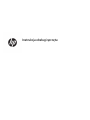 1
1
-
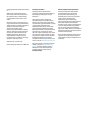 2
2
-
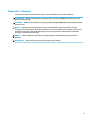 3
3
-
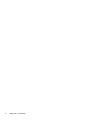 4
4
-
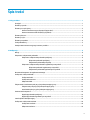 5
5
-
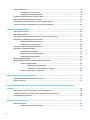 6
6
-
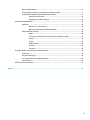 7
7
-
 8
8
-
 9
9
-
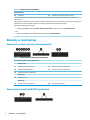 10
10
-
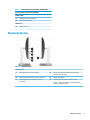 11
11
-
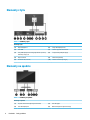 12
12
-
 13
13
-
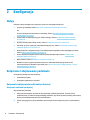 14
14
-
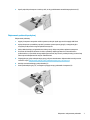 15
15
-
 16
16
-
 17
17
-
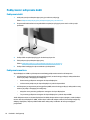 18
18
-
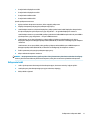 19
19
-
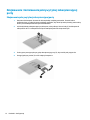 20
20
-
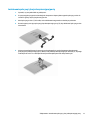 21
21
-
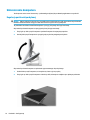 22
22
-
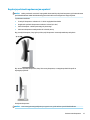 23
23
-
 24
24
-
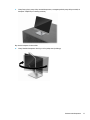 25
25
-
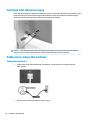 26
26
-
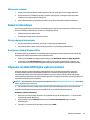 27
27
-
 28
28
-
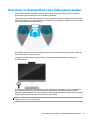 29
29
-
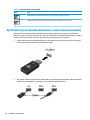 30
30
-
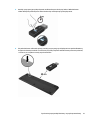 31
31
-
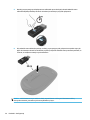 32
32
-
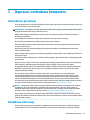 33
33
-
 34
34
-
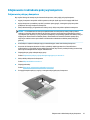 35
35
-
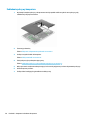 36
36
-
 37
37
-
 38
38
-
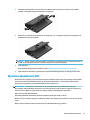 39
39
-
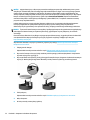 40
40
-
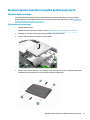 41
41
-
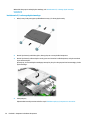 42
42
-
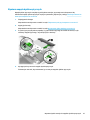 43
43
-
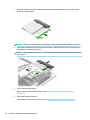 44
44
-
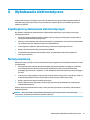 45
45
-
 46
46
-
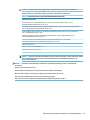 47
47
-
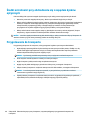 48
48
-
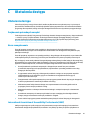 49
49
-
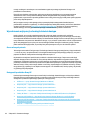 50
50
-
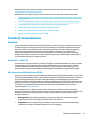 51
51
-
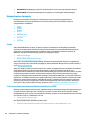 52
52
-
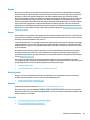 53
53
-
 54
54
-
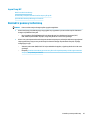 55
55
-
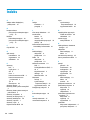 56
56
-
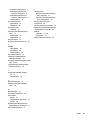 57
57
HP EliteOne 800 G5 23.8-inch All-in-One Instrukcja obsługi
- Typ
- Instrukcja obsługi
- Niniejsza instrukcja jest również odpowiednia dla
Powiązane artykuły
-
HP ProOne 400 G2 20-inch Non-Touch All-in-One PC (ENERGY STAR) Instrukcja obsługi
-
HP EliteOne 800 G3 23.8-inch Touch All-in-One PC Instrukcja obsługi
-
HP EliteOne 800 G4 23.8-inch Non-Touch GPU All-in-One PC Instrukcja obsługi
-
HP ProOne 400 G3 20-inch Touch All-in-One PC Instrukcja obsługi
-
HP ProOne 400 G4 Base Model 20-inch Non-Touch All-in-One Business PC instrukcja obsługi
-
HP EliteOne 1000 G1 23.8-in Touch All-in-One Business PC Instrukcja obsługi
-
HP EliteOne 800 G1 All-in-One PC Instrukcja obsługi
-
HP ProOne 600 G1 All-in-One PC Instrukcja obsługi
-
HP ProOne 600 G1 Base Model All-in-One PC Instrukcja obsługi
-
HP Compaq Pro 6300 All-in-One Desktop PC series Instrukcja obsługi